狸窝全能视频转换器-视频格式转换器-狸窝全能视频转换器下载 v4.2.0.2免费版
时间:2024/8/28作者:未知来源:盘绰网教程人气:
- [摘要]狸窝全能视频转换器是一款视频转换工具。狸窝全能视频转换器可以将你的视频转换为MP4格式,方便您在手机,iPad上观看,不仅可以转换视频,还可以转换音频文件。本站为您提供狸窝全能视频转换器下载,欢迎有...
狸窝全能视频转换器是一款视频转换工具。狸窝全能视频转换器可以将你的视频转换为MP4格式,方便您在手机,iPad上观看,不仅可以转换视频,还可以转换音频文件。本站为您提供狸窝全能视频转换器下载,欢迎有需要的小伙伴前来下载。
狸窝全能视频转换器软件特色
1、狸窝全能视频转换器可以根据用户需求,选择合适的视频参数,如输出视频质量、尺寸、分辨率等。
2、狸窝全能视频转换器支持批量转换,可以处理多个文件。
3、视频编辑功能:视频裁剪,视频拆分,视频合并
狸窝全能视频转换器支持格式
1、视频:RM、RMVB、3GP、AVI、MPEG、MPG、MKV、DAT、ASF、WMV、FLV,MOV、MP4、OGM等。
2、音频:AAC、CDA、MP3、MP2、WAV、WMA、RA、RM、OGG、AMR、AC3、AU、FLAC等。
狸窝全能视频转换器安装步骤
1、在本站下载狸窝全能视频转换器,使用360压缩软件解压。
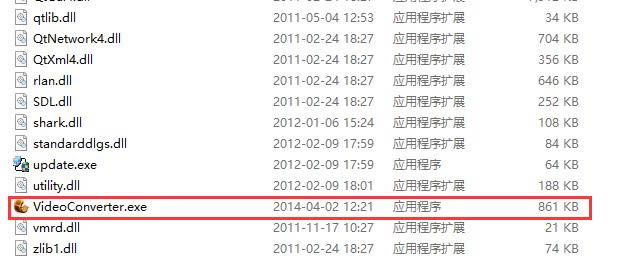
2、解压完成后,双击 VideoConverter.exe,就可打开软件。
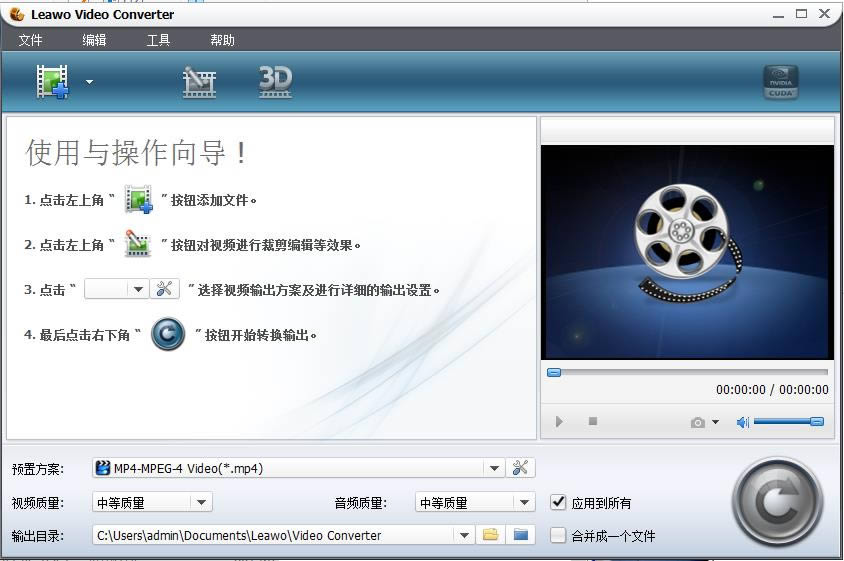
狸窝全能视频转换器使用方法
1、打开在本站下载好的狸窝全能视频转换器,打开软件后点击顶部的【添加视频】选项,选择您要添加的视频,点击【打开】就可以了。
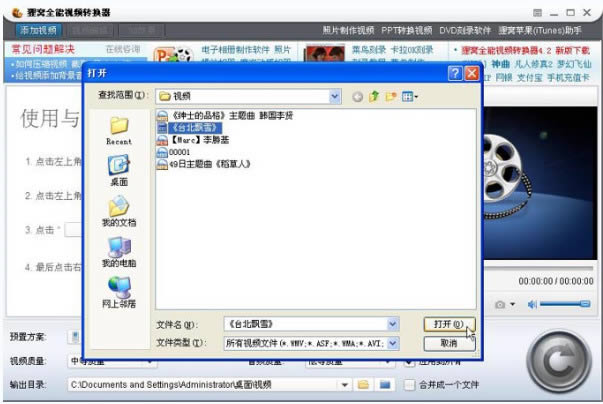
2、添加视频后,点击视频预设方案后面的三角形图标,在下拉中,找到您要转换的视频格式即可(小编为大家介绍MP4格式的视频转化为MOV格式的视频)。
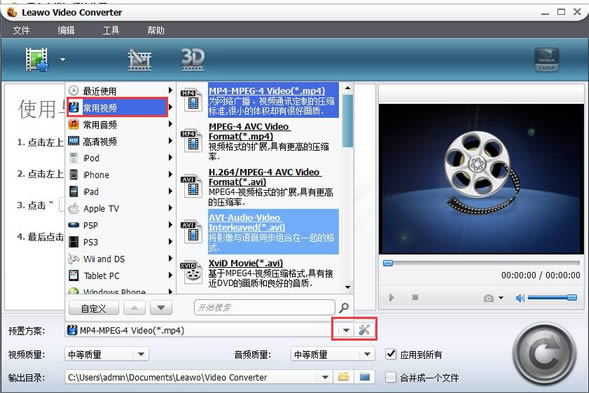
3、然后选择狸窝全能视频转换器输出目录,点击后边的文件夹图标就可以修改视频存放位置,修改完成后点击旁边的转换按钮就可了。
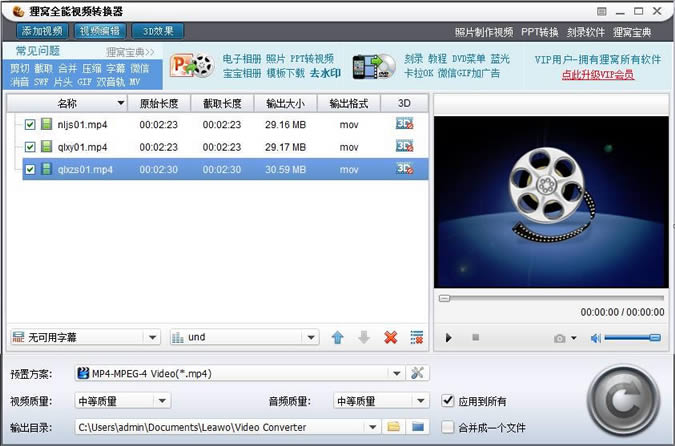
4、然后您就耐心等待视频转换完成就可以了。
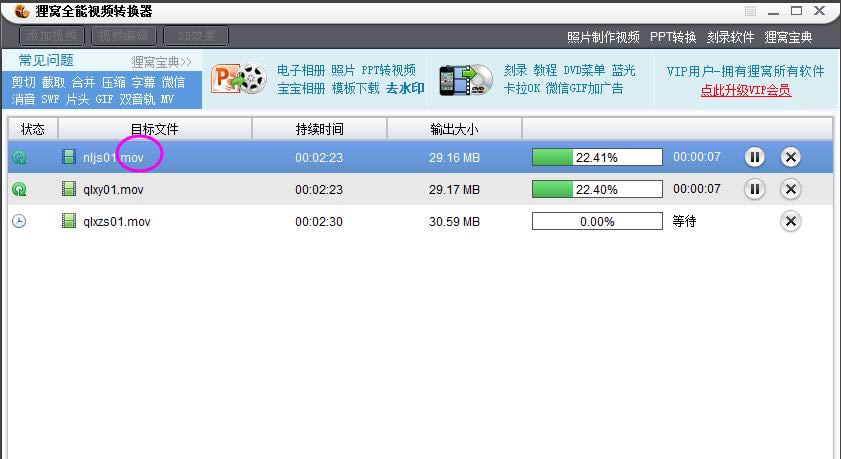
5、狸窝全能视频转换器将视频转换完成。
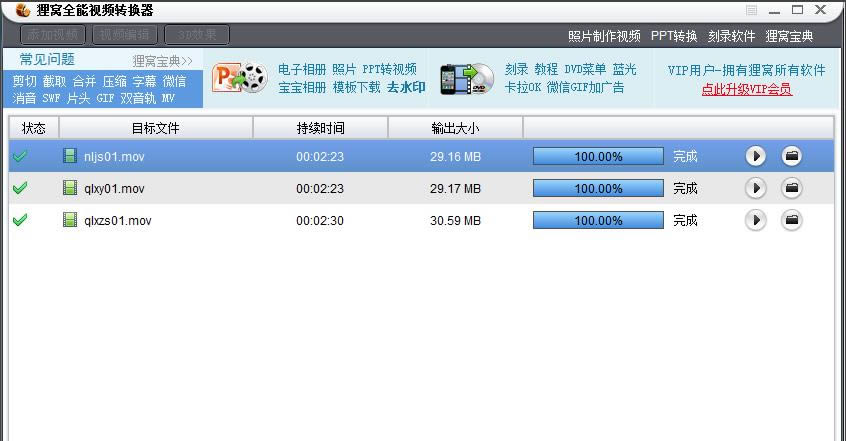
6、点击输出目录最后的文件夹图标,就可以打卡刚才转换好的视频了。
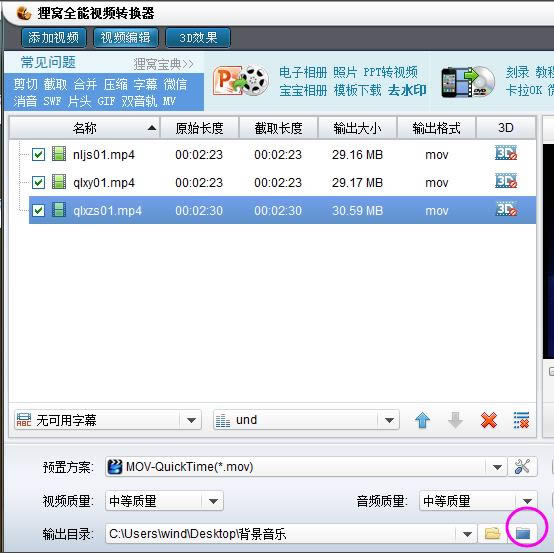
狸窝全能视频转换器常见问题
狸窝视频转换器如何压缩视频文件体积?
1、打开在本站下载好的狸窝全能视频转换器,打开软件后,点击顶部的添加视频选项,打开您要压缩的视频。
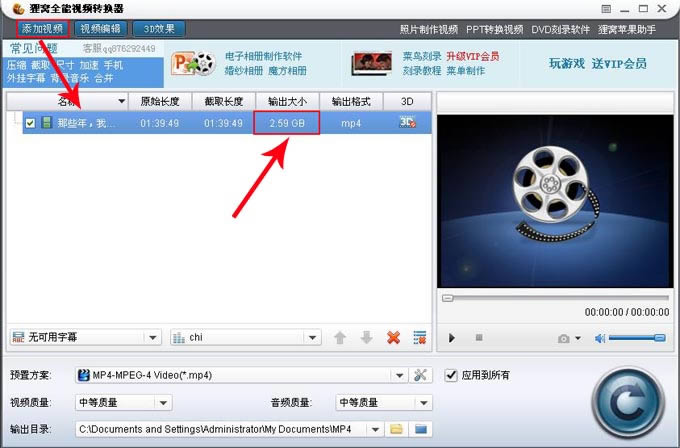
2、然后点击预设方案后面的三角形图标,将视频转换为rmvb格式。rmvb就是一种占空间比较小的格式。
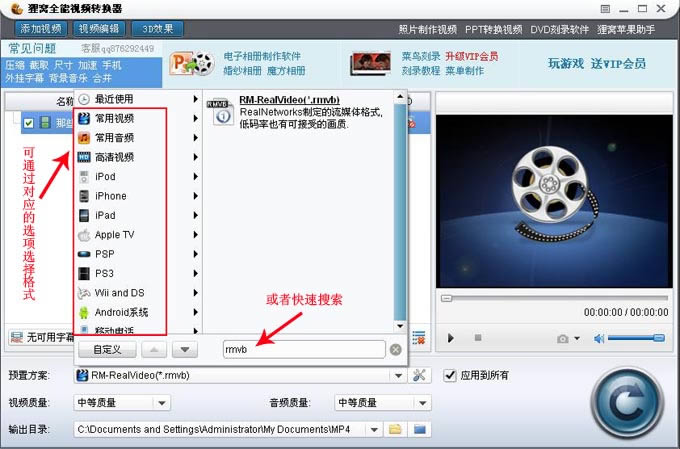
3、然后点击转换就可以了。您耐心等待转换完成就可以了。转换完成后视频的大小为1.18G相比之前视频大小小了很多。
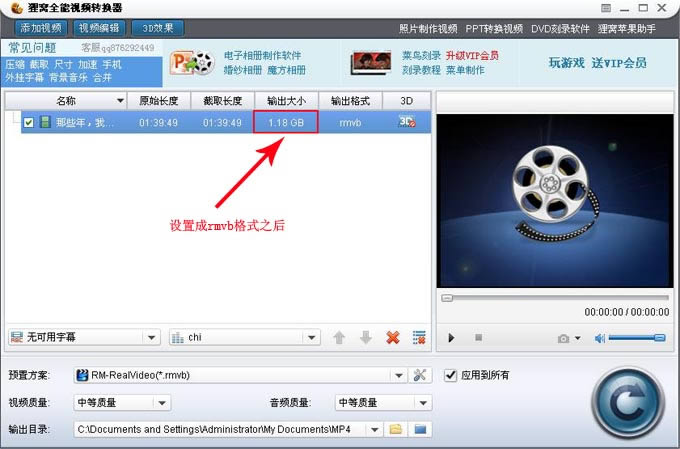
4、有时候我们转换完成的是视频在有些设备上无法播放,那么我们就需要在不改变视频格式的情况下,我们要怎么压缩视频?点击预置方案后面的小扳手图标,然后打开【高级设置】界面
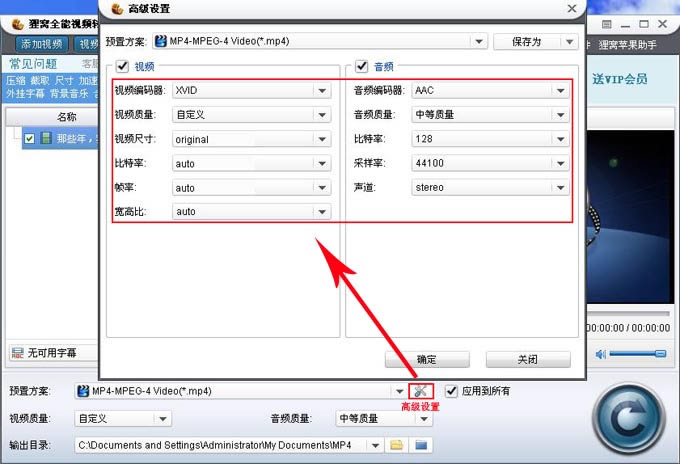
5、打开高级设置后,我们需要将视频选项中的比特率调整为1500。
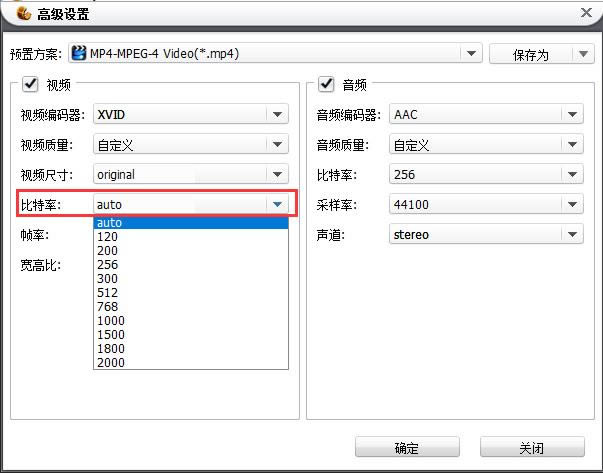
6、返回软件界面点击转换就可以了。您耐心等待转换完成就可以了。转换完成后,视频的大小为1.14GB,视频的大小缩减了不少。
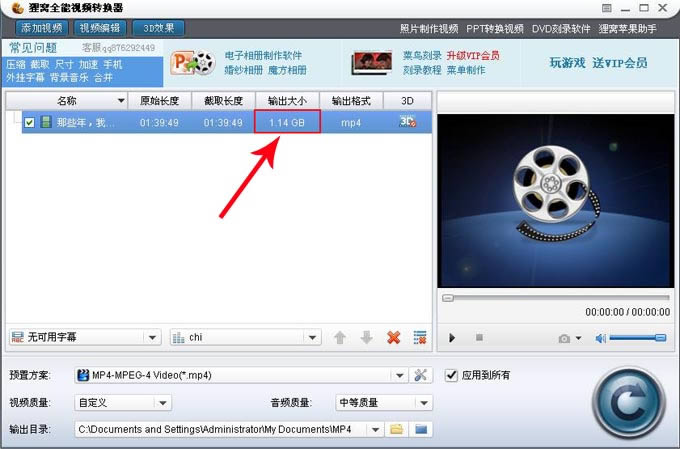
狸窝全能视频转换器如何给视频消音
1、打开狸窝全能视频转换器,添加你要消音的视频,添加完成后,点击预设方案后面的小扳手图标。
2、打开高级设置后,将右侧的取消音频打钩,然后点击确定。
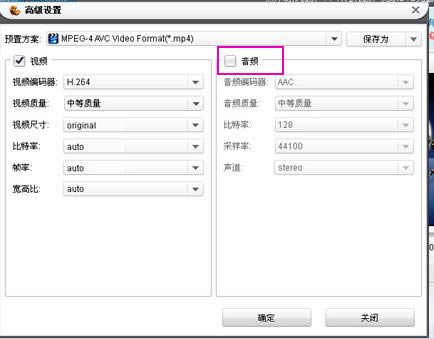
3、返回狸窝全能视频转换器界面,点击右下角的转换就可了。
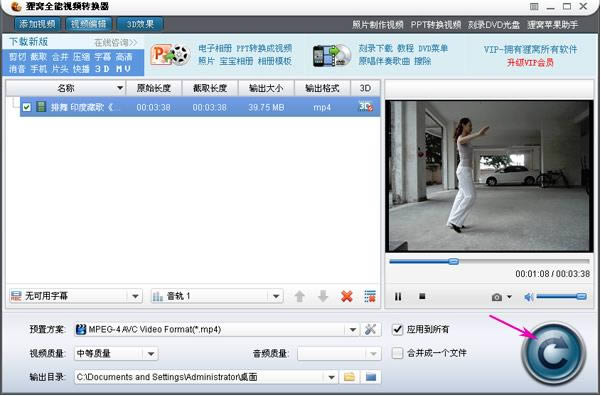
4、打开您转换完成的视频,是没有声音的。
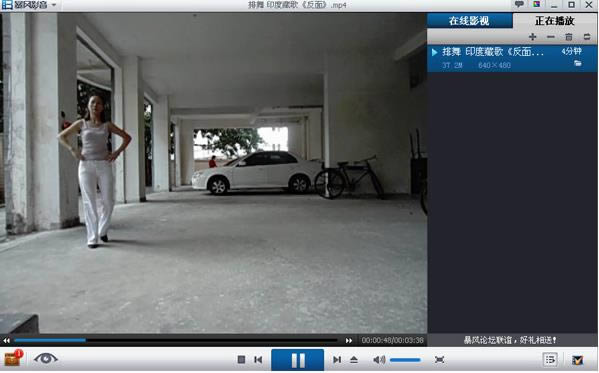
狸窝全能视频转换器和格式工厂的对比
狸窝全能视频转换器与格式工厂在功能上相差不大,都可以转换现在比较流行的音频视频,能够快速的将目标文件转换成想要的文件类型。但是狸窝有一个特色的PPT文件转换功能,能够将PPT文件转换成视频文件,这是格式工厂没有的,这在实际工作中非常实用。除此以外狸窝在RMVB类型文件的转换速度上也领先格式工厂一筹。
格式工厂相比于狸窝全能视频转换器来说,资历更老一些,同样支持各种视频格式的转换,某些文件的转换相对于狸窝来说速度较快,是一款非常全面的主流视频转换器,能够应对大部分转换需求。
格式工厂下载地址:
狸窝全能视频转换器更新日志
1. 优化的脚步从未停止!
2. 更多小惊喜等你来发现~
相对于大多数用户来说,视频软件的编辑功能是面向专业人员或有兴趣爱好的人员使用的功能。下载地址
- PC版